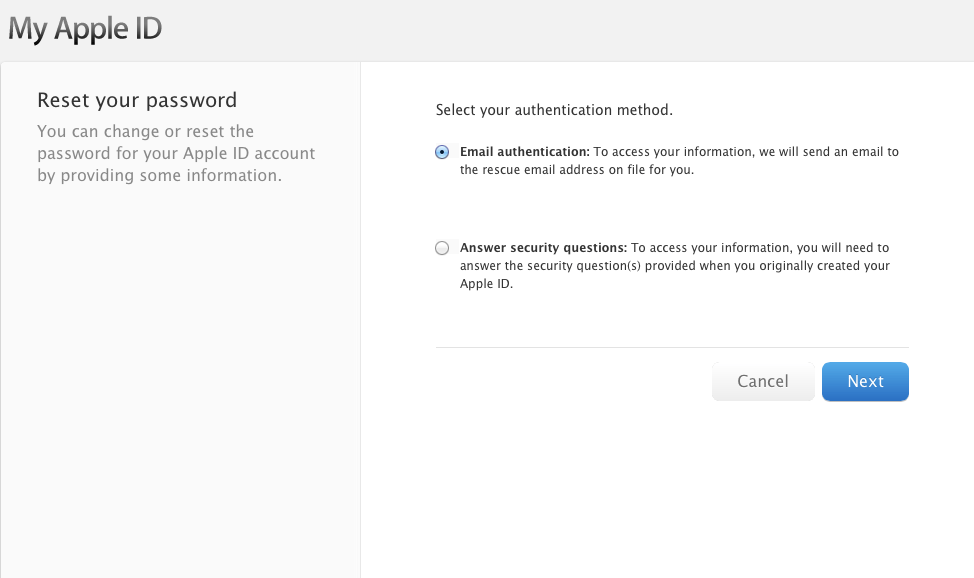Содержание
Лучшие методы 5 о том, как сбросить идентификатор Apple ID
Ваша учетная запись iPhone или Apple ID позволяет вам приобретать приложения из Apple Store и медиаконтента iTunes прямо на вашем iPhone / iPad. У вас может быть только один идентификатор Apple, связанный с вашим iPhone за раз. Если вы не используете текущий идентификатор Apple в течение длительного времени, вы можете забыть пароль или даже не помнить Apple ID. Многие люди захотят получить идентификатор Apple или пароль с помощью электронной почты или вопросов безопасности, заданных при создании идентификатора Apple. Но что вы должны делать, если забыли свой адрес электронной почты или вопросы безопасности? Не паникуйте. Просто прочитайте эту статью и следуйте шагам, чтобы решить эту дилемму. Мы можем сбросить идентификатор Apple с помощью или без проблем электронной почты или вопросов безопасности.
- Метод 1: Сброс и изменение Apple ID на iPhone / iPad / iPod напрямую
- Метод 2: как сбросить идентификатор Apple на iPhone с помощью пароля и безопасности
- Метод 3: сброс идентификатора Apple с официального сайта Apple
- Метод 4: сброс идентификатора Apple с адресом электронной почты или вопросами безопасности
- Метод 5: как сбросить идентификатор Apple, когда вы забываете спасти электронную почту
Метод 1: Сброс и изменение Apple ID на iPhone / iPad / iPod напрямую
Когда вам нужно будет войти в iPhone с новым идентификатором Apple, вы можете сначала вывести оригинальный Apple ID на iPhone или iPad. А затем войдите в iDevice с новым Apple ID. Просто узнайте больше о том, как сбросить Apple ID на iPhone, как показано ниже.
А затем войдите в iDevice с новым Apple ID. Просто узнайте больше о том, как сбросить Apple ID на iPhone, как показано ниже.
Шаг 1. Нажмите значок «Настройки» на домашнем экране вашего iPhone.
Шаг 2. Прокрутите вниз и выберите кнопку iTunes & Apple Stores.
Шаг 3. Коснитесь своего текущего идентификатора Apple и выберите опцию «Выйти». Теперь вы можете сбросить свою учетную запись iPhone или идентификатор Apple, связанный с вашим iPhone.
Метод 2: как сбросить идентификатор Apple на iPhone / iPad / iPod с помощью пароля и безопасности
Если вы забыли Apple ID, вы можете использовать встроенный метод сброса пароля для Apple двухфакторной аутентификации, чтобы вернуть Apple ID за несколько кликов. Просто выполните шаги, чтобы с легкостью сбросить Apple ID на iPhone или iPad.
Шаг 1. Запустите устройство iPhone или iOS, а затем перейдите к Настройки, Убедитесь, что ваш iPhone имеет iOS 10 или более поздние версии.
Шаг 2. Коснитесь идентификатора Apple с вашим именем.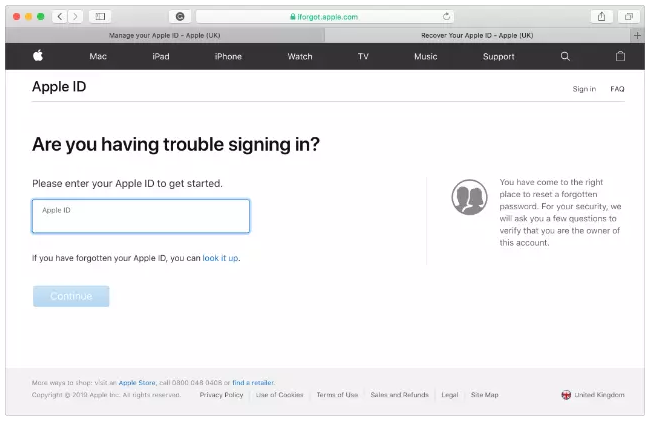 Затем выберите Пароль и безопасность > Изменить пароль.
Затем выберите Пароль и безопасность > Изменить пароль.
Шаг 3. Введите пароль для сброса пароля Apple ID. После изменения пароля вы можете получить доступ к идентификатору Apple с новым паролем.
Метод 3: сброс идентификатора Apple с официального сайта Apple
Если вы забыли свой Apple ID, вы также можете получить и сбросить свой Apple ID из онлайн-браузера своего iPhone или iPad.
Шаг 1. Откройте любой веб-браузер и перейдите по следующему URL-адресу: iforgot.apple.com.
Шаг 2. Введите адрес электронной почты, чтобы разблокировать свою учетную запись или восстановить Apple ID.
Шаг 3. Просто введите символы в изображениях или прислушайтесь к нарушению зрения. Затем нажмите «Далее», чтобы продолжить.
Шаг 4. Подтвердите номер телефона, указав номер надежного телефона, чтобы продолжить.
Шаг 5. Вы можете сбросить пароль Apple ID с одного из ваших других устройств или используя свой надежный номер телефона.
После этого вы можете подтвердить информацию и восстановить Apple ID из Интернета. Убедитесь, что на вашем устройстве работает iOS 10 или выше операционных систем.
Убедитесь, что на вашем устройстве работает iOS 10 или выше операционных систем.
Метод 4: сброс идентификатора Apple с адресом электронной почты или вопросами безопасности
Если вы знаете вопросы безопасности Apple ID, которые вы использовали при создании своей учетной записи, вы можете сбросить идентификатор Apple с вопросами безопасности, которые вы использовали при первом создании вашего Apple ID.
Шаг 1. Перейдите на страницу iforgot.apple.com из любого веб-браузера. Введите свой Apple ID, который является адресом электронной почты, связанным с вашей учетной записью Apple или iCloud. Если вы забыли адрес, который вы использовали для создания вашего Apple ID, выполните действия по восстановлению Apple ID.
Шаг 2. Введите символы CAPTCHA, чтобы доказать, что вы не робот. Нажмите или коснитесь «Продолжить».
Шаг 3. Выберите Мне нужно сбросить пароль. Нажмите или коснитесь «Продолжить».
Шаг 4. Выберите Получить электронное письмо, чтобы инструкции были отправлены на ваш адрес электронной почты. Если вы не хотите ждать сообщения электронной почты, вместо этого вы можете выбрать «Ответные вопросы безопасности» и ответить на вопросы о безопасности, которые вы заполнили, когда вы впервые ввели свой идентификатор Apple (ПРИМЕЧАНИЕ. Вам нужно будет запомнить ответ на эту безопасность вопросы). Нажмите или коснитесь Продолжить.
Если вы не хотите ждать сообщения электронной почты, вместо этого вы можете выбрать «Ответные вопросы безопасности» и ответить на вопросы о безопасности, которые вы заполнили, когда вы впервые ввели свой идентификатор Apple (ПРИМЕЧАНИЕ. Вам нужно будет запомнить ответ на эту безопасность вопросы). Нажмите или коснитесь Продолжить.
Шаг 5. Откройте письмо, которое вы получили от Apple под заголовком Как сбросить пароль Apple ID.
Шаг 6. Нажмите Сбросить сейчас в электронном письме. Вы будете перенаправлены в раздел сброса iforgot.apple.com.
Шаг 7. Вернитесь на сайт, введите новый пароль. Введите новый пароль еще раз для подтверждения. Нажмите или нажмите «Сбросить пароль».
Метод 5. Как сбросить идентификатор Apple, когда вы забываете спасти электронную почту
Использование безопасного адреса электронной почты также является хорошим решением для сброса Apple ID на iPad. Но если вы забыли его, вы можете выполнить следующие действия, чтобы добавить, отредактировать или удалить адрес электронной почты для спасения.
Шаг 1. Войдите в свою учетную страницу Apple ID.
Шаг 2. Нажмите «Изменить» в разделе «Безопасность». Перед продолжением вас могут попросить ответить на один или несколько вопросов безопасности.
Шаг 3. Если вы хотите добавить адрес электронной почты для спасения:
В разделе «Спасательная электронная почта» нажмите Добавить адрес электронной почты, а затем введите свой адрес электронной почты. После этого вы получите код подтверждения на этот адрес. Посетите этот почтовый ящик, чтобы получить код подтверждения. Введите проверочный код и нажмите «Подтвердить».
Шаг 4. Если вы хотите изменить адрес электронной почты для спасения:
Выберите Изменить адрес электронной почты по адресу, который вы хотите изменить, затем введите новый адрес. Мы отправляем код подтверждения на этот адрес. Не получил письмо?
Введите проверочный код и нажмите «Подтвердить».
Шаг 5. Если вы хотите удалить адрес электронной почты для восстановления, нажмите X рядом с адресом.
Если вы не помните свои вопросы безопасности, вы можете предпринять следующие шаги, чтобы сбросить свои вопросы безопасности
1. Перейдите на сайт iforgot.apple.com.
Перейдите на сайт iforgot.apple.com.
2. Введите идентификатор Apple, затем нажмите «Продолжить».
3. Выберите вариант для сброса вопросов безопасности, затем нажмите «Продолжить».
4. Введите пароль Apple ID, затем нажмите «Продолжить».
5. Следуйте инструкциям на экране, чтобы подтвердить свою личность. Если у вас нет каких-либо параметров для проверки вашей личности, вы не можете сбросить свои вопросы безопасности в это время. Выберите новые вопросы безопасности и ответы и выберите «Продолжить». Ознакомьтесь с советами по выбору вопросов безопасности и сохранением своей учетной записи.
Заключение
В этой статье мы рекомендовали решения 5 для сброса вашего Apple ID. Вы можете попробовать, если у вас возникли проблемы с обновлением идентификатора Apple с помощью или без восстановления адреса электронной почты или вопросов безопасности. Если вы все еще не можете его решить, пожалуйста, сделайте комментарии свободно.
Сброс пароля iCloud на iPhone если забыл его
Apple ID — индивидуальная идентификационная запись человека, позволяющая ему коммуницировать со множеством служб поддержки Apple, а также получать доступ к платформе приложений компании.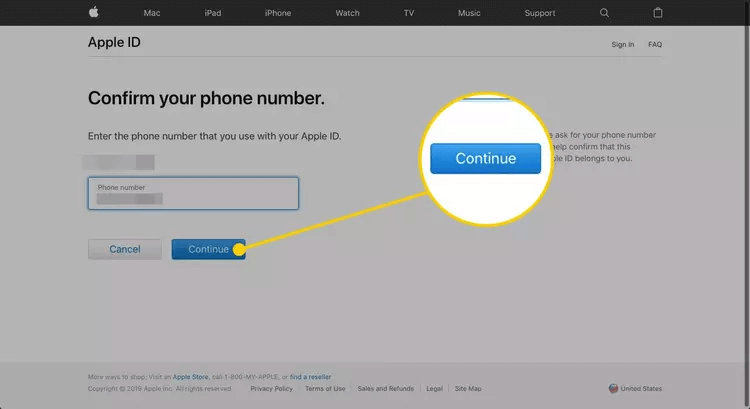 Этот аккаунт и поисковой запрос «iforgot Apple com сброс пароля iCloud» может помочь вернуть утерянный доступ к программе.
Этот аккаунт и поисковой запрос «iforgot Apple com сброс пароля iCloud» может помочь вернуть утерянный доступ к программе.
Содержание
- Для чего нужен сброс пароля iCloud
- Как сбросить пароль
- Вариант 1: сброс на iPhone
- Вариант 2: сброс по электронной почте
- Другие варианты восстановления пароля
- Создание ключа восстановления
- Сброс пароля через ноутбук Apple
Для чего нужен сброс пароля iCloud
iCloud является основным облачным хранилищем информации всех пользователей Apple. Периодически возникают ситуации, когда необходимо произвести для этого сервиса сброс пароля, например, хозяин его забыл, ключ был изменен случайно при входе, к нему получили доступ мошенники и т. д.
Обойти iCloud на iPhone
Вход в iCloud с Iphone
Как сбросить пароль
Алгоритм действий для сброса пароля на разных типах защиты устройства будет отличаться.
Провести эту процедуру можно двумя способами:
- Изменение ключа доступа непосредственно на iPhone.

- Прохождение проверки, подтверждающей личность с помощью электронной почты, привязанной к аккаунту, и сброс кодов входа.
Вариант 1: сброс на iPhone
Для решения вопроса, как сбросить iCloud на iPhone, необходимо выполнить несколько простых действий. Этот алгоритм распространяется не только на телефоны, но также на планшеты и Макбуки.
Пользователю необходимо быть уверенным в том, что на его устройстве установлена операционная система iOS 10 версии.
На более ранних вариациях подобное обслуживание также производится, но название подпунктов отличается.
Список действий:
- Разблокировать телефон и перейти в настройки, расположенные в меню.
- Нажать пункт с именем владельца телефона.
- Выбрать подраздел «Безопасность».
- Открыть функция смены параметров входа.
- В точности следовать инструкциям, появляющимся на экране.
Если юзер забыл пароль на более ранней версии операционной системы, последовательность действий будет отличаться несущественно, но все же новичок может потеряться:
- В настройках паролей и безопасности необходимо выбрать пункт о том, как скинуть пароль Айклауд.

- После этого пользователю будет предоставлена возможность восстановления забытого ключа. Необходимо выбрать ее и четко следовать инструкциям, появляющимся на экране.
Вариант 2: сброс по электронной почте
Для интересующихся, можно ли сбросить Айклауд без пароля, подойдет способ восстановления с помощью электронной почты.
Он имеет иную последовательность действий, нежели сброс непосредственно через настройки:
- Открыть в браузере страничку технической поддержки Apple ID и авторизироваться через собственную учетную запись.
- Перейти по ссылке на восстановление забытых данных Apple ID.
- Ответить на запрос о подтверждении актуальности номера телефона.
- Выбрать пункт о сбросе нынешних параметров и нажать кнопку «Далее».
Как сменить пароль Apple ID
На этом этапе пользователь выбирает один из возможных вариантов изменения кода доступа к учетной записи.
Произвести эту операцию можно тремя способами:
- Ответы на контрольные вопросы.
 При регистрации аккаунта человек собственноручно забивает в базу данных стандартный ряд вопросов, на которые он точно будет помнить ответ. Система разработана по аналогии восстановления банковских карт.
При регистрации аккаунта человек собственноручно забивает в базу данных стандартный ряд вопросов, на которые он точно будет помнить ответ. Система разработана по аналогии восстановления банковских карт. - Можно выбрать вариант получения сообщений на электронную почту. На привязанный номер почтового ящика отправляется письмо со ссылкой, при переходе по которой происходит автоматическая смена кода и подбор нового.
- Хозяин аккаунта может пройти процедуру двухфазной верификации. Для этого потребуется набрать ключ ко входу на другое устройство, к которому может быть привязан Apple-аккаунт, а также ввести данные из сообщения, пришедшего на телефон, привязанный к системе.
Другие варианты восстановления пароля
Если отсутствует возможность восстановления доступа к программам и сброса через все вышеописанные способы, можно попробовать выполнить эту процедуру через ключ восстановление или компьютер Mac. Для этого пользователь обращается на официальный сайт компании. С помощью сайта iforgot.apple.com сброс пароля iCloud производится автоматически, без этапов смс-верификации.
С помощью сайта iforgot.apple.com сброс пароля iCloud производится автоматически, без этапов смс-верификации.
Создание ключа восстановления
- Зайти в графу «Настройки» в контекстном меню.
- Через них попасть в личную учетную запись Айфона.
- Перейти в пункт «Безопасность» и выбрать графу «Ключ восстановления».
- Ползунок, отвечающий за активацию программы, должен быть переведен в активное положение.
- Выйти в общие настройки, нажать кнопку «Ключ восстановления» и ввести код от устройства iPhone.
- На экране появится пин-код к восстановлению, его необходимо сохранить на будущее, поскольку восстановить возможности уже не будет.
- Данный пин-код вводится в качестве подтверждающего ключа при попытке сбросить параметры входа на сервис iCloud.
Сброс пароля через ноутбук Apple
- Пользователю нужно открыть меню системных настроек и перейти в раздел iCloud.

- Зайти в подпункт учетной записи и, если требуется, ввести идентификационный код аккаунта от Apple ID.
- Выбрать строку «Безопасность» и активировать в ней функцию «Ключ восстановления».
- Далее его необходимо использовать, указав в качестве подтверждающего пин-кода для сброса.
Практически каждый постоянный пользователь продукции Apple хоть раз, но задавался вопросом, как сбросить пароль на iCloud на iPhone. Благодаря iforgot.apple.com сброс пароля iCloud при четком следовании указанным выше инструкциям может занять не более пяти минут.
простых шагов для сброса пароля Apple Id | iStore
Перейти к содержимому
Предыдущий Следующий
Простые шаги для сброса пароля Apple Id
Поскольку мы всегда используем безопасный пароль, есть вероятность, что вы его забудете. Забыть пароль к учетной записи Apple ID может быть более болезненно. Самый простой способ снова войти в учетную запись Apple:
- Откройте приложение «Настройки» и нажмите «iCloud»
- Нажмите на адрес электронной почты в верхней части iCloud.
 экран настроек.
экран настроек. - Нажмите на синий текст под вводом пароля с надписью «Забыли Apple ID или пароль?» где у вас будет два варианта:
-
Если вы знаете свой Apple ID и не помните пароль, введите свой адрес электронной почты и нажмите «Далее», чтобы начать процесс сброса
-
Если вы не знаете свой Apple ID, нажмите «Забыли свой Apple ID?» и введите свое полное имя и адрес электронной почты, чтобы восстановить логин Apple ID.
-
Ответьте на контрольные вопросы, относящиеся к этому Apple ID, и следуйте инструкциям на экране для завершения процесса. .com и нажмите «Забыли Apple ID или пароль»
- Введите адрес электронной почты, который вы используете с вашим Apple ID, и нажмите «Продолжить».
- Если вы не настроили какие-либо уровни безопасности, вам нужно будет получить электронное письмо или ответить на некоторые контрольные вопросы.
- Начните с ввода даты вашего рождения.
- Затем Apple задаст вам два вопроса. Введя правильные ответы, вы попадете на страницу сброса пароля.
- Теперь дважды введите новый пароль. Соблюдайте правила при создании нового пароля.
- Перейдите на этот сайт Apple ID в разделе «Управление Apple ID», выберите опцию «Сбросить пароль».
- Введите адрес электронной почты, связанный с учетной записью, и ответьте на контрольные вопросы, как обычно, чтобы завершить процесс сброса пароля
- На экране «Сброс пароля» по адресу https://iforgot.apple.com/password/verify/appleid выберите «Получить электронное письмо» и нажмите «Продолжить».
- На второй адрес электронной почты, связанный с вашей учетной записью, для сброса пароля Apple ID».
- Нажмите ссылку «Сбросить сейчас» в письме.
- Электронное письмо содержит предупреждение на случай, если не вы запрашивали смену пароля.
- Перейдите в «Настройки» > «iTunes & App Store». Вы можете увидеть свой Apple ID сверху, если вы вошли в систему.
- Перейдите в «Настройки» и коснитесь своего имени вверху страницы. Вы увидите адрес электронной почты, связанный с вашим Apple ID, под своим именем, если вы уже вошли в систему.
- Вы также можете увидеть свой адрес электронной почты в разделе «Настройки» > «Сообщения» > «Отправить и получить»; Настройки > FaceTime или Настройки > Почта.
- Перейдите в «Системные настройки» > «iCloud». Опять же, вы должны увидеть свой Apple ID, если вы вошли в систему.
- Если вы не вошли в систему, вы можете найти адрес электронной почты в Mail > Preferences > Accounts.
- Если это на Mac, вы можете найти подробности в FaceTime: выберите FaceTime > «Настройки» > «Настройки» или «Сообщения»: «Сообщения» > «Настройки», затем нажмите «Учетные записи».

- Вы также можете проверить iTunes на наличие предыдущих покупок. Щелкните правой кнопкой мыши найти покупку и выберите «Информация», затем «Файл». Вы можете увидеть адрес электронной почты помимо вашего имени.
- Ремонт экрана iPhone с выездом на место в Нью-Йорке
- Авторизованный магазин Apple® по ремонту iPhone на Манхэттене, Нью-Йорк
- Магазин по ремонту MacBook на Манхэттене, Нью-Йорк
- Как получить больше от вашего Mac mini
- Как стать организованным — версия Apple
- Август 2019 г.
- Июнь 2019 г.
- Июль 2018 г.
- Май 2018 г.
- March 2018
- February 2018
- January 2018
- Apple Homepod
- Apple iPhone
- Apple Mac
- Apple MacBook
- Apple Products
- Apple TV
- iOS Devices
- Mac Мини
- Без категории
Как работать с секретными вопросами
При использовании Apple ID вам будет предложено ответить на некоторые контрольные вопросы: возможно, имя вашего друга или имя любимого учителя и т. д.
д.
Вот шаги, которые вам нужно будет выполнить:
Сброс через Интернет
Вы также можете начать процесс сброса пароля с официального сайта Apple ID; если у вас есть веб-браузер:
Используйте электронную почту для сброса пароля
Вместо того, чтобы отвечать на контрольные вопросы, которые, возможно, вы не знаете, вы можете выбрать отправку электронного письма для сброса пароля. Письмо для сброса пароля будет отправлено на второй адрес электронной почты, связанный с вашим Apple ID. Прежде чем сделать это, убедитесь, что у вас есть доступ к электронной почте.
Письмо для сброса пароля будет отправлено на второй адрес электронной почты, связанный с вашим Apple ID. Прежде чем сделать это, убедитесь, что у вас есть доступ к электронной почте.
Что делать, если вы забыли свой адрес электронной почты?
Обычно вам необходимо связать адрес электронной почты с вашим Apple ID. Если вы постоянно покупаете вещи у Apple, вы можете забыть, какой адрес электронной почты привязан к вашему Apple ID. Есть быстрый способ узнать адрес электронной почты, для этого нужно найти устройство, на котором уже выполнен вход в ваш Apple ID.
На Ipad:
На Mac или ПК
Поиск:
iStore by St Moritz
На основании 73 отзывов
Махмуд Муса
19:02 29 Май 20
Был большой опыт работы с персоналом. Помогли мне на месте. Рекомендовать их.
Лу Нуар
21:19 27 20 мая
Эти ребята были такими знающими и профессиональными. Они заменили половину моего Mac за 2 дня. Спасибо за вашу службу и доброту. À bientôt!
Ари Маттеацци
14:45 26 мая 20
Зашел во вторник 26-го в 10:15. Парень был очень грубым, очень непрофессиональным и терпеливым, и когда я объяснял проблему с моим Mac, он самым саркастическим образом спросил меня, был ли я техническим специалистом.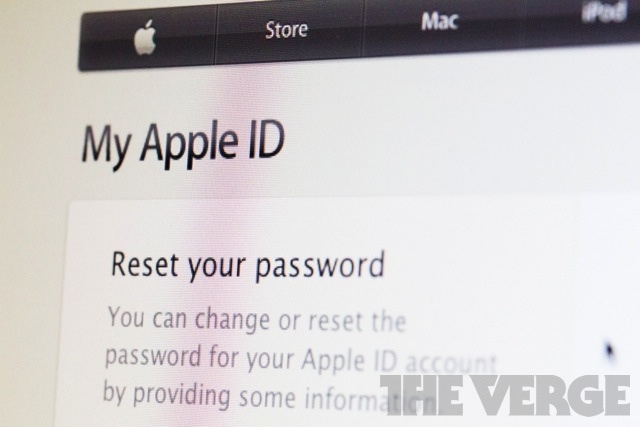 Они будут брать 180 долларов только за диагностику плюс 75 долларов, если вы придете. без и назначение.
Они будут брать 180 долларов только за диагностику плюс 75 долларов, если вы придете. без и назначение.
🤷🏻♂️Огромный призыв к этому прекрасному человеку, который помимо грубости еще и ругал клиентов за кашель под масками. Большое чувство чувствительности к тому времени, через которое мы проходим как общество.
Эстер Сусан
12:29 26 апр 20
Я принес сюда свой Mac с проблемами клавиатуры, и они попытались сорвать меня с предложением цены в 1000 долларов США — чтобы все изменить. Когда я продал свой Mac на запчасти, человек, купивший его, подтвердил, что это плагиат. Я шокирован и разочарован. Как Apple может это сделать? Кажется, они даже заменили его часть на поврежденную часть другого компьютера. У меня никогда не было повреждений от воды, но часть внутренних частей выглядела так, как было. Я хотел бы найти способ подать жалобу.
Роберто Молина
21:42 17 Фев 20
Это, вероятно, лучший зарегистрированный и авторизованный Apple провайдер в Нью-Йорке.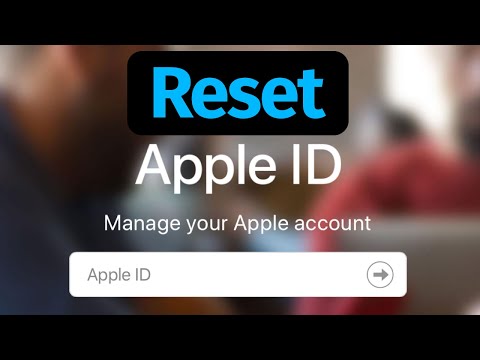 Арнольд, Луис и Джеффри очень профессиональны, приветливы и внимательны к потребностям клиентов. Я принес свой 27-дюймовый iMac 2011 года, и они своевременно заменили блок питания по удивительной и разумной цене. Респект команде и владельцу!
Арнольд, Луис и Джеффри очень профессиональны, приветливы и внимательны к потребностям клиентов. Я принес свой 27-дюймовый iMac 2011 года, и они своевременно заменили блок питания по удивительной и разумной цене. Респект команде и владельцу!
Тео Техада Таверас
16:02 06 фев 20
Магазин по уходу за яблоками St.Moritz на Бродвее, 868 в Нью-Йорке — один из лучших магазинов авторизованных поставщиков Apple! В этом месте работает профессиональная и знающая команда. У меня было несколько проблем с моим MAC, и они поняли это. Что меня больше всего впечатлило, так это их терпение, помогающее мне на всех этапах пути, я очень доволен. Большое спасибо всему персоналу, Ханди, Арнольду и Луи. Отличная работа!
Майк О’Нил
21:56 18 ноя 19
Пошел сюда, чтобы перенести все мои данные с моего разбитого ноутбука на внешний жесткий диск.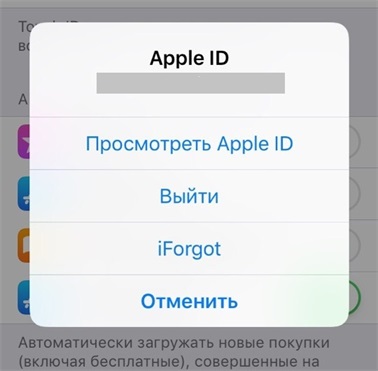 Они сказали, что это должно занять всего неделю. Через неделю позвонили и сказали, что ноут ремонтировать не могут и нужно переставить на внешний винчестер (о чем я им и сказал, когда сдавал). Так что я одобрил это. Потом еще два раза звонили с теми же вопросами. Через месяц я получил свой компьютер обратно, и когда я иду, чтобы поднять его, нижняя часть отваливается. Они не закрутили все обратно. У них должна быть программа стажировки, потому что большинство людей там действительно молодые и некомпетентные. Никогда не было, но не может быть так плохо
Они сказали, что это должно занять всего неделю. Через неделю позвонили и сказали, что ноут ремонтировать не могут и нужно переставить на внешний винчестер (о чем я им и сказал, когда сдавал). Так что я одобрил это. Потом еще два раза звонили с теми же вопросами. Через месяц я получил свой компьютер обратно, и когда я иду, чтобы поднять его, нижняя часть отваливается. Они не закрутили все обратно. У них должна быть программа стажировки, потому что большинство людей там действительно молодые и некомпетентные. Никогда не было, но не может быть так плохо
Дэн Хейтер
19:51 06 ноя 19
Я ЛЮБЛЮ этот магазин. Обслуживание было быстрым и дружелюбным. Ремонт моего iPhone был завершен, и сообщение осталось на моей голосовой почте на работе еще до того, как я вернулся в офис. Очень надежный и будет использовать снова. Гораздо приятнее, чем хаос Genius Bar в любом Apple Store, и мне удалось договориться о встрече на следующий день.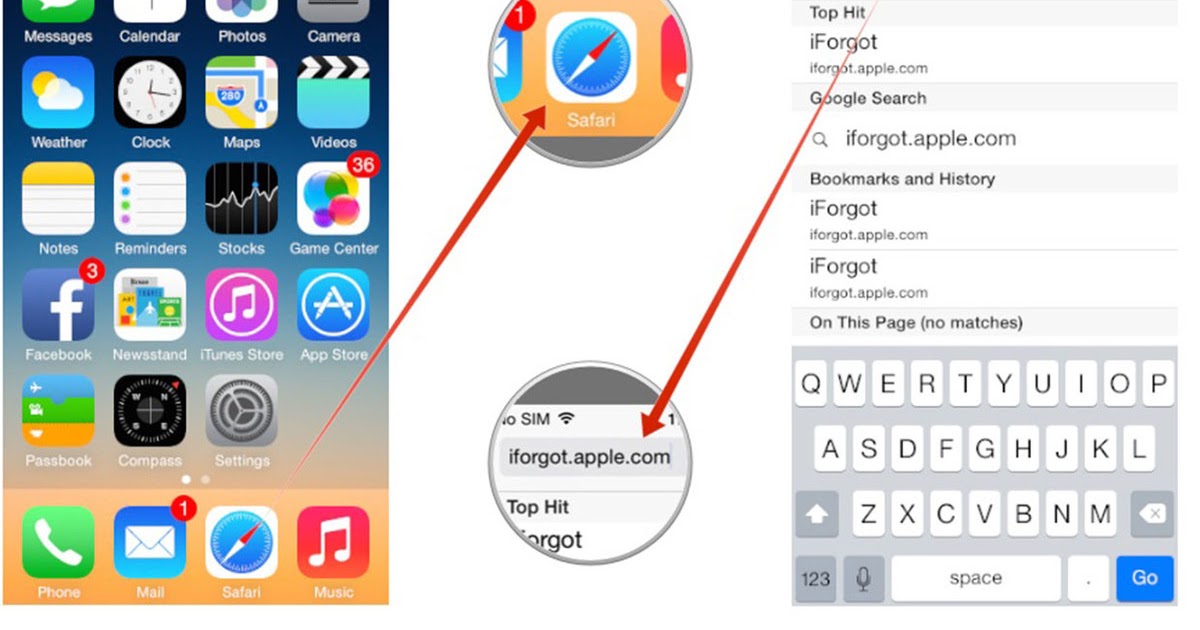 Любить это!!
Любить это!!
Киран Муммидичетти
02:39 29 окт 19
Отличный сервис! Мой iPhone перешел на экран смерти. Исправили меньше чем за 5 минут.
Дайя Мендес
23:04 11 окт 19
Знающий, дружелюбный, надежный и быстрый! Около 10:30 я оставил свой MacBook Pro для понижения версии ОС. Он был готов к выдаче в 17:30, что очень много, потому что мой ноутбук — мой рабочий компьютер. Большое спасибо, Луис, за помощь!
Линдон Кастодио
08:10 27 Сен 19
Я принес свой MacBook Pro примерно в 2012 году. Поскольку батарея указала, что «требует обслуживания». Оплатив диагностический сбор в размере 97 долларов (который будет вычтен, если я соглашусь продолжить с любой неисправностью и ремонтом, который они обнаружат и взимают плату за это), одинокий человек (у которого есть личность мертвого человека) также предложил дополнительные 50 долларов, чтобы ускорить процесс поскольку он утверждал, что они делают много ремонтов (я отказался).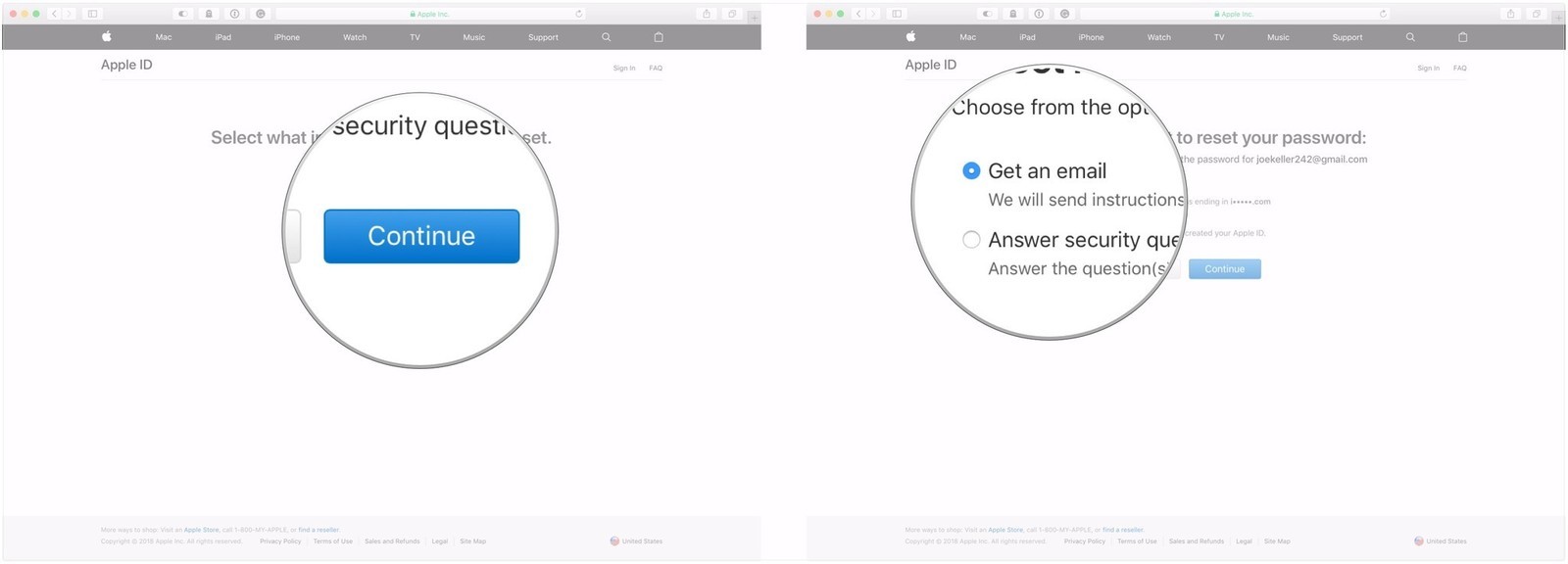 Он также утверждал, что цена будет такой же, если я принесу его в магазин Apple для ремонта. Они перезвонили мне через 3-4 дня и заявили, что нужно заменить батарею и переднюю панель за 249 долларов.и плата за обслуживание в размере 157,50 долларов США на общую сумму 406,50 долларов США. Их диагностический тест показал, что батарея старая, и я должен заплатить за это 97 долларов?? Заподозрив цену, я позвонил в Apple, и сотрудник службы поддержки клиентов по имени Anamaya заявил, что для моего macbook цена его замены составляет 129 долларов без платы за обслуживание. Идти в этот магазин все равно, что идти в автомагазин, где они находятся в поездке, чтобы завысить цену. Я сообщил технику о разнице в цене и заявил, что он ничего не может сделать с ценой, так как она устанавливается владельцем. Никогда больше, просто обращайтесь прямо в Apple для любого типа ремонта.
Он также утверждал, что цена будет такой же, если я принесу его в магазин Apple для ремонта. Они перезвонили мне через 3-4 дня и заявили, что нужно заменить батарею и переднюю панель за 249 долларов.и плата за обслуживание в размере 157,50 долларов США на общую сумму 406,50 долларов США. Их диагностический тест показал, что батарея старая, и я должен заплатить за это 97 долларов?? Заподозрив цену, я позвонил в Apple, и сотрудник службы поддержки клиентов по имени Anamaya заявил, что для моего macbook цена его замены составляет 129 долларов без платы за обслуживание. Идти в этот магазин все равно, что идти в автомагазин, где они находятся в поездке, чтобы завысить цену. Я сообщил технику о разнице в цене и заявил, что он ничего не может сделать с ценой, так как она устанавливается владельцем. Никогда больше, просто обращайтесь прямо в Apple для любого типа ремонта.
Сара Шмайер
16:37 05 Сен 19
iStore — лучший ремонт Apple в Нижнем Манхэттене!
Я прожил здесь 3 года и пошел в магазин Apple Store SoHo для ремонта и изо всех сил пытался записаться на прием в бар Genius и получить хорошее обслуживание клиентов. В этом году я купил в Best Buy ноутбук с открытой коробкой 2017 года выпуска, который без причины начал работать со сбоями. У меня не было Apple Care, и я боялся, что мне придется покупать новый компьютер, особенно после того, как Best Buy сообщила мне, что они не уполномочены чинить Mac. Я пошел в iStore ближе к вечеру в пятницу перед Днем труда, договорившись о встрече, и они нашли мою гарантию менее чем за 30 секунд (это означает, что мне не нужно было платить за ремонт, кроме повреждения водой) и пообещали, что исправят его как можно скорее, несмотря на длинные выходные затрудняют заказ запчастей с заводов. Я получил бумажную квитанцию и стал ждать — и только через две недели я получил электронное письмо и забрал свой компьютер в тот же день без ЛЮБОЙ дополнительной оплаты, хлопот или даже встречи (что всегда было проблематично для меня в Apple Store). Спасибо iStore!!! 🙂
В этом году я купил в Best Buy ноутбук с открытой коробкой 2017 года выпуска, который без причины начал работать со сбоями. У меня не было Apple Care, и я боялся, что мне придется покупать новый компьютер, особенно после того, как Best Buy сообщила мне, что они не уполномочены чинить Mac. Я пошел в iStore ближе к вечеру в пятницу перед Днем труда, договорившись о встрече, и они нашли мою гарантию менее чем за 30 секунд (это означает, что мне не нужно было платить за ремонт, кроме повреждения водой) и пообещали, что исправят его как можно скорее, несмотря на длинные выходные затрудняют заказ запчастей с заводов. Я получил бумажную квитанцию и стал ждать — и только через две недели я получил электронное письмо и забрал свой компьютер в тот же день без ЛЮБОЙ дополнительной оплаты, хлопот или даже встречи (что всегда было проблематично для меня в Apple Store). Спасибо iStore!!! 🙂
Карен Минстер
14:06 02 Авг 19
У меня был лучший опыт в iStore! 100% восстановление данных с моего неисправного внешнего жесткого диска — потрясающе!! Мастерски выполненная работа была выполнена быстро и по хорошей цене.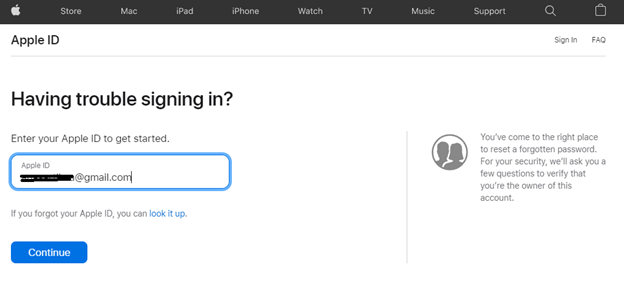 Чрезвычайно услужливый, внимательный, знающий и дружелюбный персонал не имеет себе равных. Я всем сердцем рекомендую iStore
Чрезвычайно услужливый, внимательный, знающий и дружелюбный персонал не имеет себе равных. Я всем сердцем рекомендую iStore
Дмитрий Антунес
00:55 27 Июл 19
Ты шутишь. 97$ за диагностический тест. Я могу просто нажать «D» на клавиатуре при запуске и провести собственный диагностический тест. НИКТО в Apple не будет взимать такую высокую плату за диагностическое тестирование устройства, я не рекомендую это место. Человеку передо мной также было предъявлено обвинение 97 долларов за диагностический тест, чтобы понять, почему ее компьютер не обновляется, и это сверх цены ремонта… разочаровывает.
Лорен Сео
15:30 09 Май 19
Кэмерон была такой, такой дружелюбной, когда я пришла на замену батареи в макбуке. Он даже зарядил для меня ноутбук, так что он был на 100%, когда я взял его, и дал мне совет по другим проблемам с компьютером, которые у меня были. Он сделал мой день!
Он сделал мой день!
Кристофер Ховард
21:44 06 апр 19
Кэмерон был спокоен и услужлив
Он решил нашу проблему, и у меня появилось желание рассказать друзьям о первоклассном обслуживании, которое он предоставил. Лучший опыт, который у меня когда-либо был. Спасибо, iStore!
Джошуа Стефенсон
16:09 25 Мар 19
Люди здесь действительно высококлассные. Они не только быстро диагностировали и устранили мою проблему, но и порекомендовали одни из лучших фильмов, которые я видел за весь год. Отличное место!
Мэтью Хан
20:39 08 мар 19
Персонал был очень дружелюбным и общительным, когда я ждал. Они были действительно открыты и информативны для процесса и устранения неполадок. Очень хорошее место для студентов NYU и TNS с коротким временем ожидания! 10/10 рекомендую!
Одра Аукойн
23:15 01 мар 19
Обслуживание в iStore на Юнион-сквер дружелюбное и быстрое! С Луисом и Ником было здорово работать, они были терпеливы, тщательны и информировали меня о ходе выполнения моего запроса на обслуживание по мере его развития. Я бы порекомендовал этот магазин услуг всем, у кого есть проблема, которую нужно решить быстро.
Я бы порекомендовал этот магазин услуг всем, у кого есть проблема, которую нужно решить быстро.
Кассандра Стоун
12:21 12 фев 19
Очень полезные и знающие сотрудники. Я чувствовал себя комфортно, оставив свой компьютер в их руках, и они работали в соответствии с моим графиком, чтобы я мог сделать ремонт до того, как уеду из города на целый день. В итоге мне не сделали ремонт, так как мой компьютер был поврежден водой на 1000 долларов, и я мог получить совершенно новый компьютер за эту цену. Однако они были готовы помочь перенести мои файлы на мой новый ноутбук бесплатно.
Эван Коулман
19:09 27 ноя 18
Отличный и быстрый сервис по разумным ценам (учитывая, что они используют оригинальные запчасти Apple). Команда очень услужливая и внимательная. Определенно бьет часы ожидания в магазине Apple.
Джеф Бёке
01:01 01 окт 18
Я сдал свой компьютер на гарантийное обслуживание 9 дней назад, и они сказали: «Мы свяжемся с вами в течение 48 часов.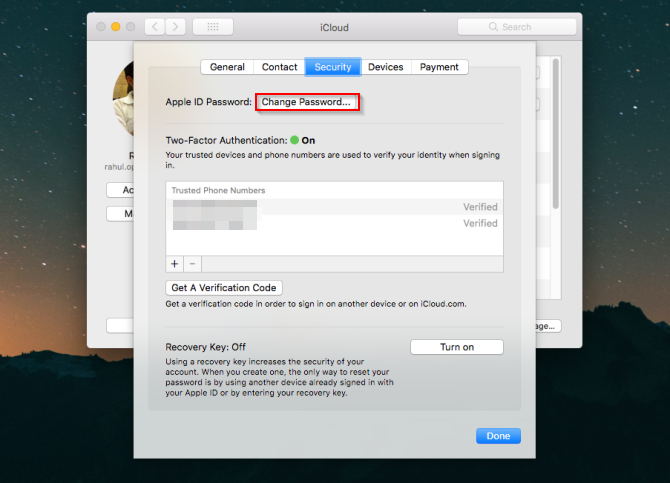 Нада. Почтовый индекс. Ничего. форму на их веб-сайте. Я просто не могу поверить, что это центр ремонта Apple премиум-класса. Интересно, получу ли я когда-нибудь свой ноутбук обратно. Я полагаюсь на него в своей работе, и я скоро уезжаю в путешествие… Основываясь на моем опыт до сих пор, я никогда не вернусь
Нада. Почтовый индекс. Ничего. форму на их веб-сайте. Я просто не могу поверить, что это центр ремонта Apple премиум-класса. Интересно, получу ли я когда-нибудь свой ноутбук обратно. Я полагаюсь на него в своей работе, и я скоро уезжаю в путешествие… Основываясь на моем опыт до сих пор, я никогда не вернусь
Кайли Сурма
13:52 14 Сен 18
Зачем ждать несколько дней встречи в магазине Apple, если вы можете прийти сюда в тот же день? Отличное обслуживание клиентов и очень знающие специалисты. Спасибо, Кэмерон!
Луи ЛаФата
23:18 23 Авг 18
Я должен сказать, что это место очень хорошо справляется со своей работой. Мне заменили экран iPhone в течение нескольких часов. Ребята там очень дружелюбные и очень хотят помочь. В целом впечатление было хорошим. Скажу, что мне пришлось ждать не менее 25 минут, чтобы выйти и забрать свой телефон.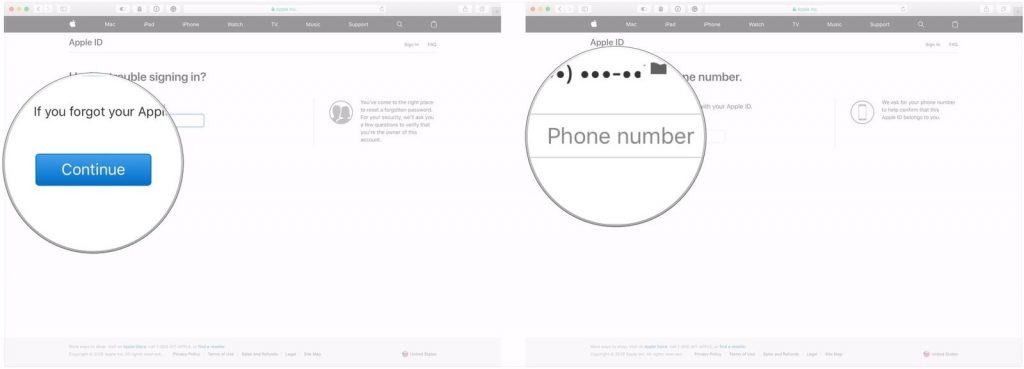 Они не бронируют места, но там очень занято, я бы посоветовал им это сделать. Имейте в виду, что вам, возможно, придется подождать.
Они не бронируют места, но там очень занято, я бы посоветовал им это сделать. Имейте в виду, что вам, возможно, придется подождать.
Просмотреть все отзывы
Последние сообщения
Архивы
Categories
Перейти к началу
Как сбросить пароль Apple ID | Apple.
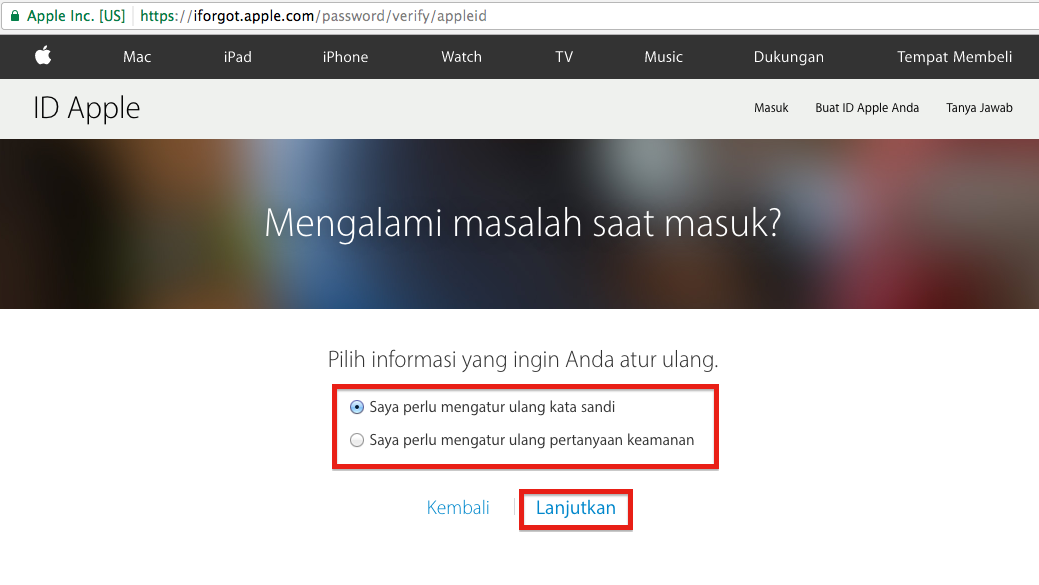 com/recover
com/recover
Начало работы
Восстановление утерянной учетной записи Apple ID может занять несколько дней из соображений безопасности, но есть действия, которых следует избегать отчаянным пользователям, если они хотят, чтобы все прошло без сучка и задоринки.
Любой может забыть свой пароль Apple ID — и иногда Apple блокирует людей — поэтому компания должна предоставить пользователям способ вернуться в свои учетные записи iCloud, когда они это сделают. Apple также должна сбалансировать безопасность этих учетных записей, поэтому процесс восстановления является многоэтапным. Но Apple теперь говорит, что процесс может быть отменен, если пользователь безуспешно вмешается.
Согласно обновленной документации поддержки, Apple по-прежнему рекомендует, чтобы законный пользователь первым делом попытался выполнить восстановление, сбросив свой пароль на другом устройстве. Если это не удается по какой-либо причине, пользователям по-прежнему предлагается запустить запрос на восстановление через iforgot.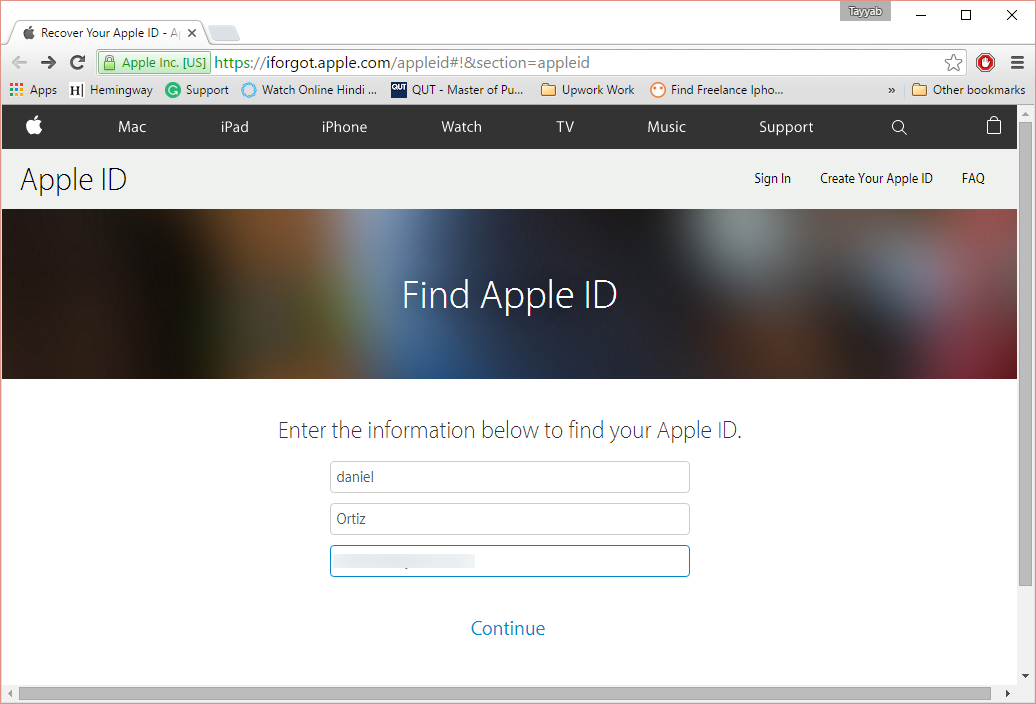 apple.com.
apple.com.
Как выполнить сброс пароля Apple ID
Самый простой способ выполнить сброс Apple ID — через вход в систему appleid.apple.cơm или на веб-сайте iforgot.apple.com:
1. Нажмите «Забыли свой Apple ID или пароль?» на appleid.apple.cơm или просто посетите iforgot.apple.com
2. Введите свой AppleID ➙ Продолжить
3. Выберите, чтобы использовать сброс пароля Apple ID
4. Выберите Получить электронное письмо ➙ Продолжить ➙ Готово
5. В полученном электронном письме нажмите «Сбросить сейчас».
6. Введите и подтвердите новый пароль.
7. Нажмите «Сбросить пароль».
Не знаете, какой адрес электронной почты связан с процессом забытого пароля Apple ID? Вы также можете найти это:
1. Посетите iforgot.apple.com
2. Щелкните ссылку «Поиск» .
3. Введите свое имя, фамилию и резервный адрес электронной почты и нажмите «Продолжить».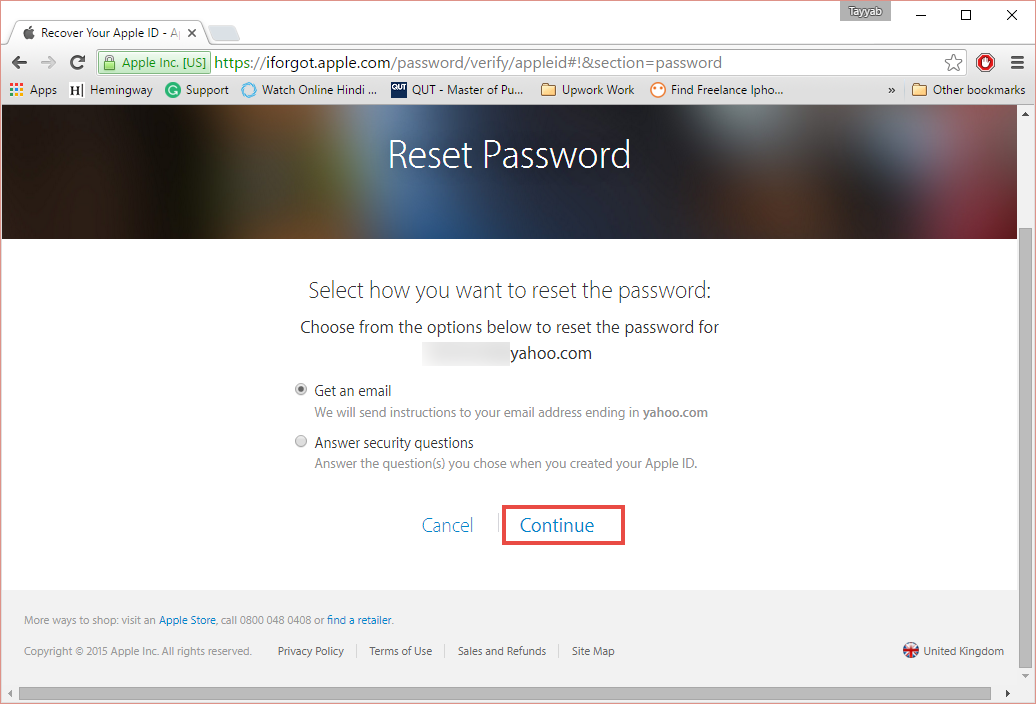
4. В случае успеха вы будете перенаправлены на страницу с вашим Apple ID.
Кроме того, вы также можете найти свой Apple ID на своем iPhone (или iPad) и Mac, если вы вошли в iCloud. На айфоне:
1. Откройте настройки
2. Прокрутите вниз и коснитесь iTunes и App Store.
3. Найдите свой Apple ID вверху
На Mac:
1. Запустите Системные настройки ➙ Apple ID
2. См. адрес электронной почты Apple ID под изображением и именем в профиле.
Как отвечать на контрольные вопросы Apple ID?
Если вы забыли пароль Apple, вы также можете выбрать «Ответить на контрольные вопросы» во время процесса сброса пароля Apple ID вместо отправки вам электронного письма для восстановления. Вот что вам нужно сделать после этого:
1. Подтвердите свой день рождения ➙ Продолжить
2. Введите ответы на два контрольных вопроса, которые вы выбрали при настройке входа на appleid.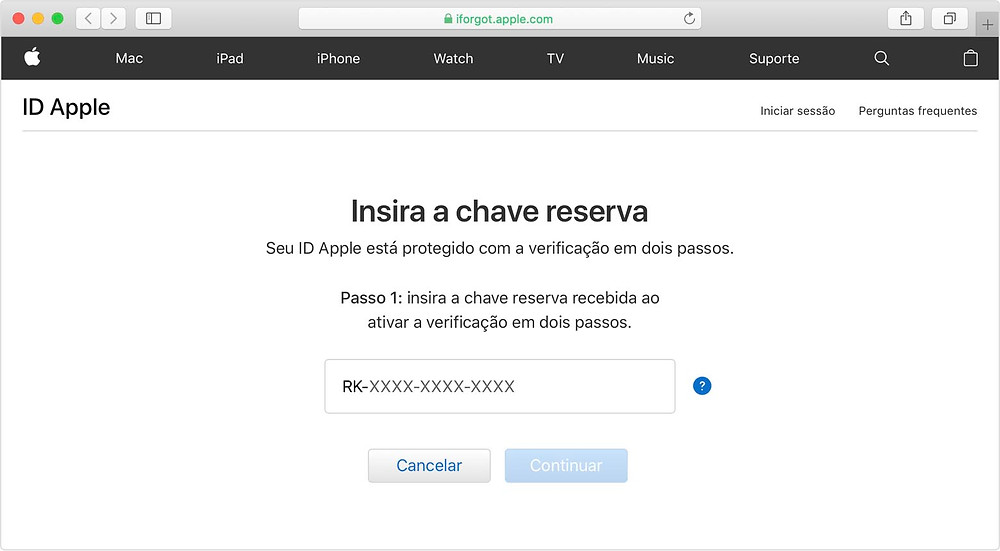 apple.com. Убедитесь, что они слово в слово. Нажмите «Продолжить».
apple.com. Убедитесь, что они слово в слово. Нажмите «Продолжить».
3. Выберите и подтвердите новый пароль.
4. Нажмите «Сбросить пароль».
Если вы не помните ответы на секретные вопросы или считаете их непонятными (или устаревшими), не забудьте изменить их позже через appleid.apple.com. А пока, если вы не можете ответить правильно, сбросьте Apple ID по электронной почте, как показано выше.
Как использовать двухфакторную и двухэтапную аутентификацию?
Обычно, когда вы входите в онлайн-службу, такую как appleid.apple.com, вам нужно только ввести свой адрес электронной почты (или имя пользователя) и пароль, и вы выполняете всего один шаг. Сегодня это больше не считается безопасным большинством экспертов по веб-безопасности. В конце концов, большинство комбинаций имени пользователя и пароля довольно распространены, поэтому хакерам легко их найти (или даже купить).
Чтобы получить по-настоящему безопасный вход на сайт appleid.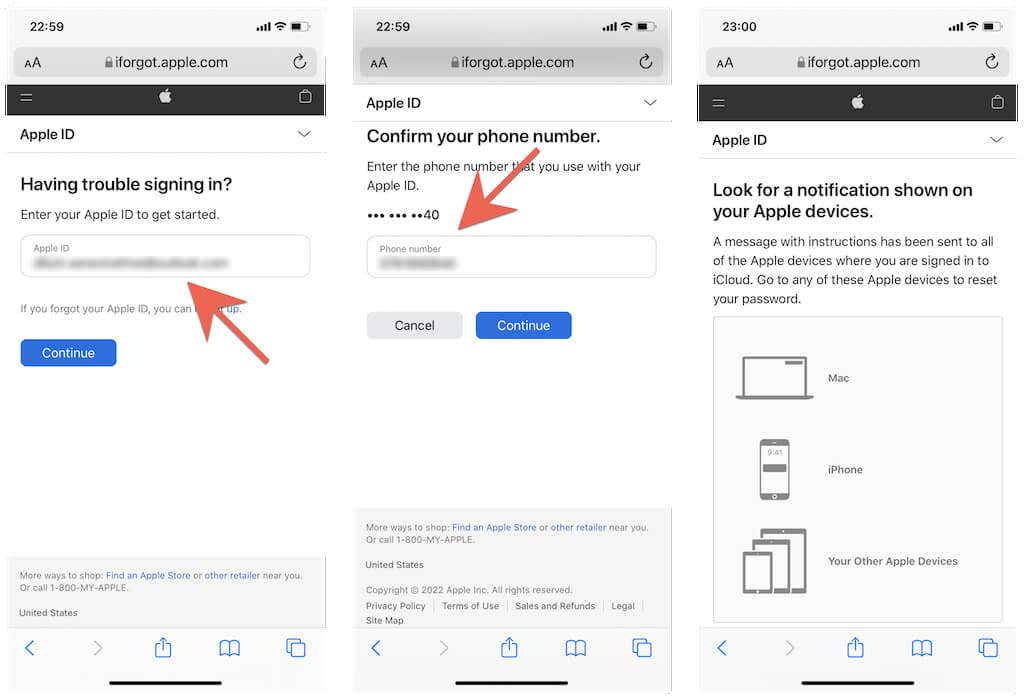 apple.com, вам необходимо использовать двухфакторную аутентификацию (2FA), которая отправляет уникальный и чувствительный ко времени код на ваше зарегистрированное устройство (iPhone или Mac).
apple.com, вам необходимо использовать двухфакторную аутентификацию (2FA), которая отправляет уникальный и чувствительный ко времени код на ваше зарегистрированное устройство (iPhone или Mac).
Если вы ранее включили 2FA, процесс сброса пароля Apple ID будет выглядеть немного иначе:
1. После того, как вы введете свой Apple ID на сайте iforgot.apple.com, вам потребуется ввести номер, связанный с вашей учетной записью ➙ Продолжить
2. На доверенное устройство вы получите уведомление с вопросом, разрешаете ли вы сброс пароля. Нажмите Разрешить.
3. Введите пароль ➙ Готово
4. Дважды введите новый пароль Apple ID ➙ Далее. Нажмите Готово.
До того, как Apple представила систему двухфакторной аутентификации, у нее была еще одна, которую они называли двухэтапной проверкой, в которой использовался постоянный (в отличие от временного) 14-значный ключ восстановления в качестве дополнительного шага при сбросе пароля. Если вы потеряете ключ восстановления, вы просто не сможете сбросить свою учетную запись.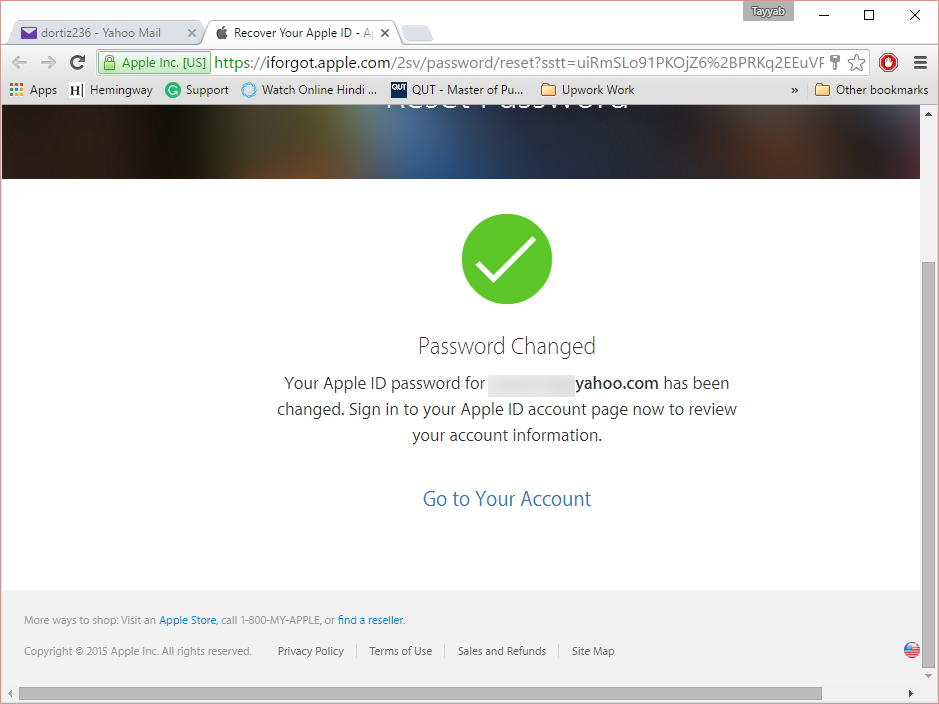
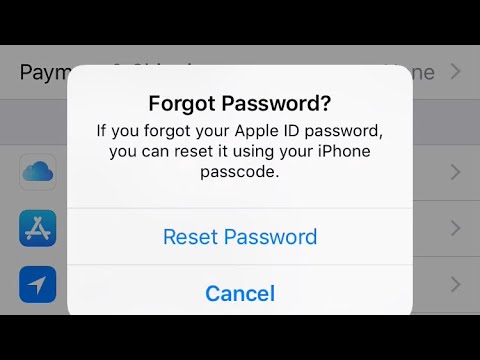

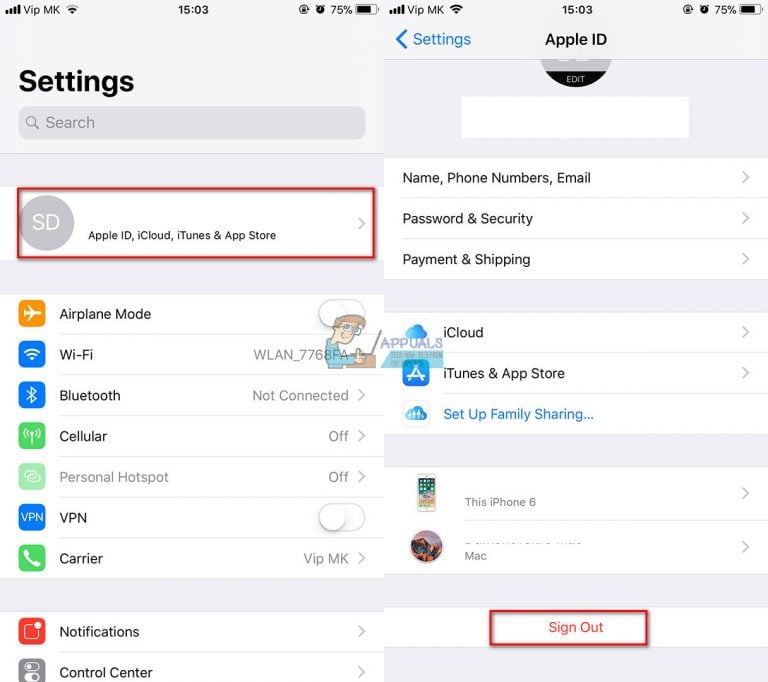 При регистрации аккаунта человек собственноручно забивает в базу данных стандартный ряд вопросов, на которые он точно будет помнить ответ. Система разработана по аналогии восстановления банковских карт.
При регистрации аккаунта человек собственноручно забивает в базу данных стандартный ряд вопросов, на которые он точно будет помнить ответ. Система разработана по аналогии восстановления банковских карт.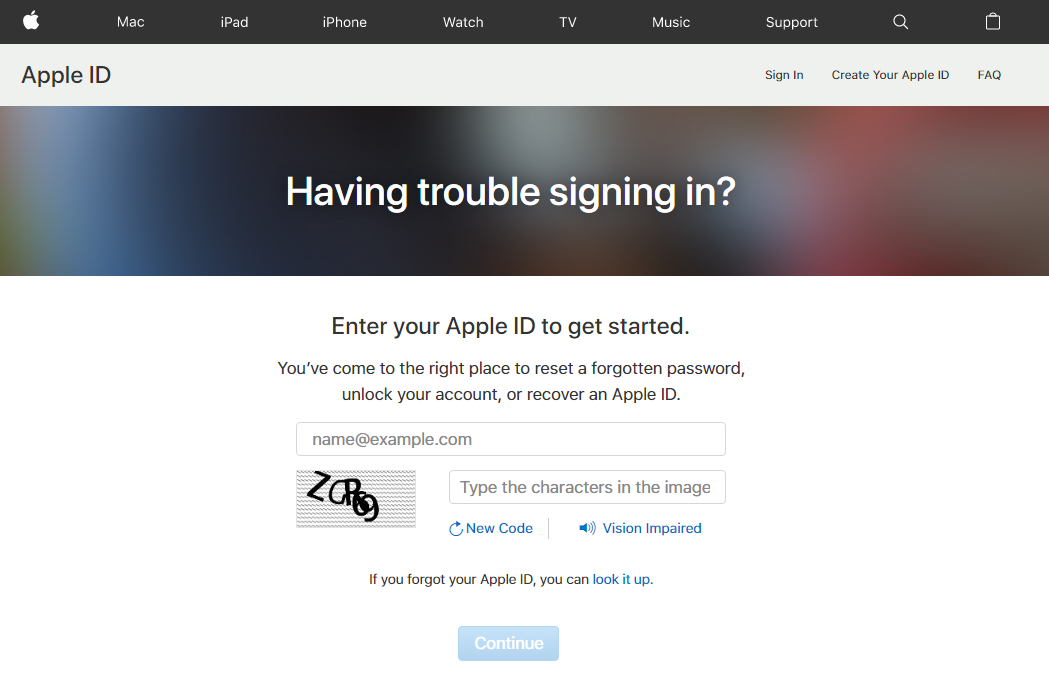
 экран настроек.
экран настроек.